Monissa tapauksissa haluat polttaa videon DVD-levylle Mac-tietokoneella. Vaikka videon polttaminen CD- tai DVD-levylle ei ole enää niin suosittua kuin se oli aikaisemmin, on silti aikoina sinun polttaa DVD-levy Mac-tietokoneesi kanssa. Täältä tulee kysymys, kuinka polttaa DVD-levy Macissa? Jatka vain lukemista löytääksesi kuinka polttaa DVD-levy Macissa.

Polta DVD-levy Mac-tietokoneessa
Ennen kuin aloitat DVD-levyn polttamisen Macissa, sinun on varmistettava, että jos Mac on varustettu sisäänrakennetulla optisella asemalla. Sinun on kytkettävä ulkoinen DVD-asema, jos Macilla ei ole. Sitten voit seurata seuraavaa opasta polttaaksesi videon DVD: lle Macissa.
Aseta tyhjä DVD-R tai DVD-RW. Mac käynnistää DVD-soittimen automaattisesti ja toistaa DVD-levysi. Kun se käynnistyy, lopeta se. Voit nähdä DVD-levysi näkyvän työpöydällä.
Kirjoita "Levytyökalu" Launchpadiin avataksesi "Levytyökalu" Macissa.
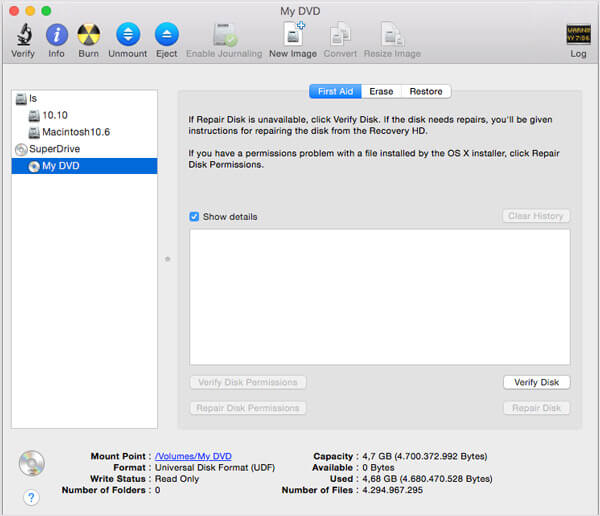
Napsauta "Polta" yläluettelossa ja valitse sitten ISO-tiedosto uudessa ponnahdusikkunassa. Napsauta "Polta" -painiketta aloittaaksesi seuraava vaihe.
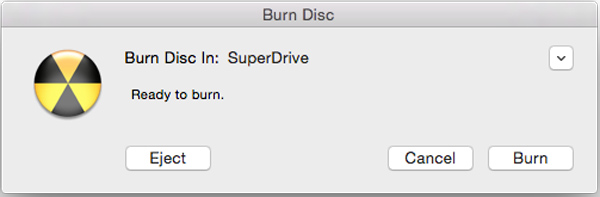
Kun "Burn Disc" -ikkuna aukeaa, napsauta "Burn". Saatat nähdä toisen ponnahdusikkunan, napsauta "Poista" polttaaksesi DVD: n Mac-tietokoneessa. Tai poltat DVD: n suoraan Macilla.
Ensimmäisellä menetelmällä voit polttaa DVD-levyn helposti Mac-tietokoneella. Saatat kuitenkin huomata, että voit polttaa ISO-tiedoston vain DVD-levylle. Jos haluat polttaa MP4 / MOV-videon DVD-levylle, sitä ei saa tehdä. Täällä suosittelemme vilpittömästi ammattilaista Mac DVD Creator jotta voit polttaa DVD-levyjä Macissa. Ensinnäkin voit ladata ja asentaa sen ilmaiseksi Mac-tietokoneellesi.
Vaihe 1 Käynnistä Mac DVD Creator

Lataa, asenna ja suorita tämä tehokas DVD-poltto-ohjelmisto Mac-tietokoneellesi.
Vaihe 2 Lisää videotiedostoja

Lisää video tähän Mac DVD -polttimeen napsauttamalla yläluettelon "Lisää tiedostoja".
Vaihe 3 Aseta DVD-levy
Aseta tyhjä DVD-levy Mac DVD -asemaan. Jos Mac-tietokoneessa ei ole DVD-asemaa, sinun on kytkettävä kolmannen osapuolen DVD-asema USB-liitännän kautta.
Valitse kohde-DVD-levy avattavasta Kohde-luettelosta. Jos sinun on vain luotava DVD-kansio tai ISO-kuvatiedosto, voit tallentaa sen DVD-kansioksi tai tallentaa nimellä ISO (* .iso) ja määrittää kohdekansion.
Vaihe 4 Muokkaa valikosta

Napsauta "Polta" -painiketta ja valitse sitten esikatseluikkunassa DVD-levyn valikko. Voit myös napsauttaa "Muokkaa valikkoa" -painiketta tehdäksesi joitain lisämuokkauksia valikossa, kuten valikkotyyli, kehys, painike, taustamusiikki / kuva ja niin edelleen.
Vaihe 5 Polta DVD Mac-tietokoneessa

Napsauta "Polta" -painiketta aloittaaksesi DVD-levyjen polttamisen Macissa.
Tässä artikkelissa puhumme pääasiassa DVD-levyn polttamisesta Mac-tietokoneelle. Haluatko polttaa ISO: n suoraan DVD: lle Levytyökalulla vai polttaa videon DVD: lle Mac DVD Creatorilla, poltat DVD: n helposti Mac-tietokoneessa luettuasi tämän viestin.